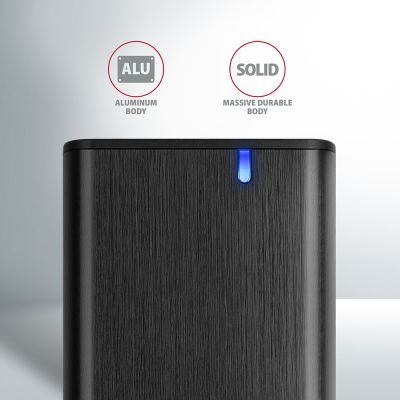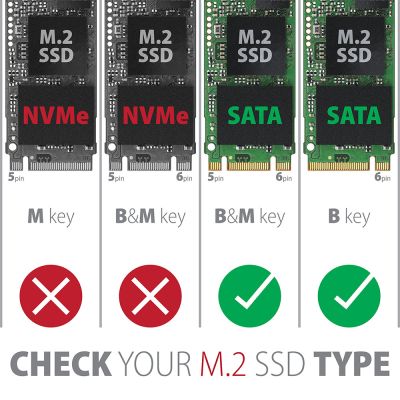-
Főoldal
-
Merevlemez tartozékok
-
M.2 külső ház
- EEM2-SBC SuperSpeed+ USB-C - M.2 SATA SSD RAW box
EEM2-SBC SuperSpeed+ USB-C - M.2 SATA SSD RAW box
Termékkód: EEM2-SBC
Kategória: M.2 külső ház , Merevlemez tartozékok
Az alumínium külső AXAGON EEM2-SBC RAW doboz USB 3.2 Gen 2 interfésszel M.2 SATA SSD lemezekhez készült. A dobozon található kétoldalas USB-C csatlakozó a mellékelt USB-C -> USB-A kábellel együtt megbízható csatlakozást tesz lehetővé a számítógéphez.
A SATA 6G interfészhála élvezheted a modern M.2 SSD meghajtók sebességét. A gyors USB 3.2 Gen 2 csatlakozónak hála az átviteli sebesség akár 10Gb/s is lehet. A külső M.2 doboz támogat egyéb modern funkciókat is, pl. UASP, TRIM és lehetővé teszi a lemez állapotát figyelő S.M.A.R.T. információk olvasását. Készenléti állapot támogatása üresjáratban.
A külső dobozban SATA M.2 SSD-meghajtók használhatók. Előnye a három különböző hosszúságú SSD-kártya - 42, 60 és 80 mm - rögzítése. Az M.2 kártyák lehetnek egyoldalúak vagy kétoldalúak. A boxba helyezhető SSD lemezek száma nem korlátozott.
A csavarmentes doboznyitás megkönnyíti az M.2 SSD lemez összeszerelését és szétszerelését. A lemezcsere gyors és egyszerű, így bővülnek a doboz felhasználási lehetőségei, például adatmigrációra, tesztelésre stb.
A külső fémház fekete színű, elegáns, csiszolt felületű, amely megakadályozza a nem kívánt ujjlenyomatokat. A lekerekített dobozos kialakítás kellemes használatot ígér. Az alumínium doboztestés nagyszerű M.2 SSD lemezhűtést biztosít.
Az M.2 SSD meghajtók behelyezésével egy gyors és kompakt külső meghajtót hozol létre. A dobozt használni lehet számítógépekkel és laptopokkal, egyaránt ellátott mobiltelefonokkal és tabletekkel is.
Bemenet:
• USB 3.2 Gen 2 (USB 3.1 Gen 2) SuperSpeed USB 10 Gbps.
• Akár 10 Gbit/s sebesség.
• USB-C megfordítható anya csatlakozóval.
Támogatás:
• SATA M.2 SSD lemezek,
• B+M-key és B-key formátumú kártyákhoz,
• NGFF 75-pines B-key slot SATA M.2 lemezekhez.
További tulajdonságok:
• Kompatibilis az USB 3.2 Gen 2, visszafelé kompatibilis az USB 3.2 Gen 1 (USB 3.1 Gen 1 / USB 3.0), USB 2.0.
• Támogatott adatátviteli sebességek: 10.000 / 5.000 / 480 Mbit/s (SuperSpeed+ / SuperSpeed / HighSpeed).
• B+M-Key vagy B-Key SATA (AHCI) M.2 SSD lemezek támogatása max. kapacitás korlátozása nélkül.
• Támogatott M.2 meghajtók a következő méretekkel - 2242, 2260, 2280 mm.
• Egyoldalas és kétoldalas M.2 SSD meghajtók támogatása.
• Megfelel a Serial ATA 3.2 specifikációnak (SATA/600), legfeljebb 6 Gb/s átviteli sebességgel (600 MB/s).
• Megfelel a USB Mass Storage Class specifikációnak.
• A doboz teljes sávszélessége /adatátviteli sebességét a használt lemez sebessége határozza meg (elméletileg akár 650 MB/s).
• Támogatott BOT (Bulk-Only Transport).
• UASP (USB Attached SCSI) támogatás Windows 8-ban és újabb verziókban tnrténő gyorsabb adatátviteléhez.
• Az SSD teljesítményének fokozatos időbeni degradálódását megelőző TRIM funkció támogatása.
• A lemezek állapotát figyelő S.M.A.R.T. (Self-Monitoring, Analysis, and Reporting Technology) rendszer támogatása.
• SSD boot támogatás a külső dobozban.
• Lehetőség a készülék csatlakoztatására a Hot Plug támogatásának köszönhetően.
• Teljes Plug and Play támogatás.
• Alvó mód támogatás – 5 perc inaktivitás után.
• Tápellátás az USB busz által 900mA-ig, egy USB port minden esetben elég.
• Egy tisztességes kék LED, amely a számítógép USB-portjához való kapcsolat (állandó világítás) és az adatátvitelt (villogó) jelzi.
• A hűtőnyílásokkal ellátott, nagy teherbírású alumíniumtest segít hűteni az M.2 SSD-lemezt.
• Csatlakoztatás USB 3.2 Gen 2 typ C típusú anya csatlakozóval.
• USB-C apa / USB-A apa 20 cm hosszú kábel a csomagban.
További adatok:
• Külső doboz mérete 94 x 41 x 10 mm.
• Külső doboz súlya 36 g (USB kábel és M.2 SSD meghajtók nélkül).
Támogatott operációs rendszerek:
• MS Windows 7 / 8 / 8.1 / 10 / 11 és újabb, Windows Server 2008 / 2012 / 2016 / 2019 és újabb (minden 32 bites és 64 bites Windows operációs rendszer verzió támogatott), Mac OS X 10.x és újabb, Linux kernellel 2.6.x és magasabb, Android (Operációs rendszer és eszköz támogatása szükséges).
• Megj.: A meghajtók a támogatott operációs rendszerek részét képezik, és a telepítésük teljesen automatikus. Más illesztőprogramokat nem kell telepíteni.
A csomagolás tartalma:
• USB-C 3.2 Gen 2 külső doboz SATA M.2 SSD-hez,
• USB type C - type A kábel 20 cm hosszú,
• szerelési anyag,
• nyomtatott telepítési útmutató CZ / DE / DK / ENG / ESP / FIN / FR / GR / HR / HU / IT / NL / PL / PT / RO / RU / SK / SWE / TR / BG / CN / ARA,
• bolti állványra akasztáshoz nyílással ellátott.

A CSOMAG TARTALMA
- USB-C 3.2 Gen 2 külső doboz SATA M.2 SSD-hez
- USB-C - USB-A kábel 20 cm hosszú
- szerelési anyag
- telepítési útmutató
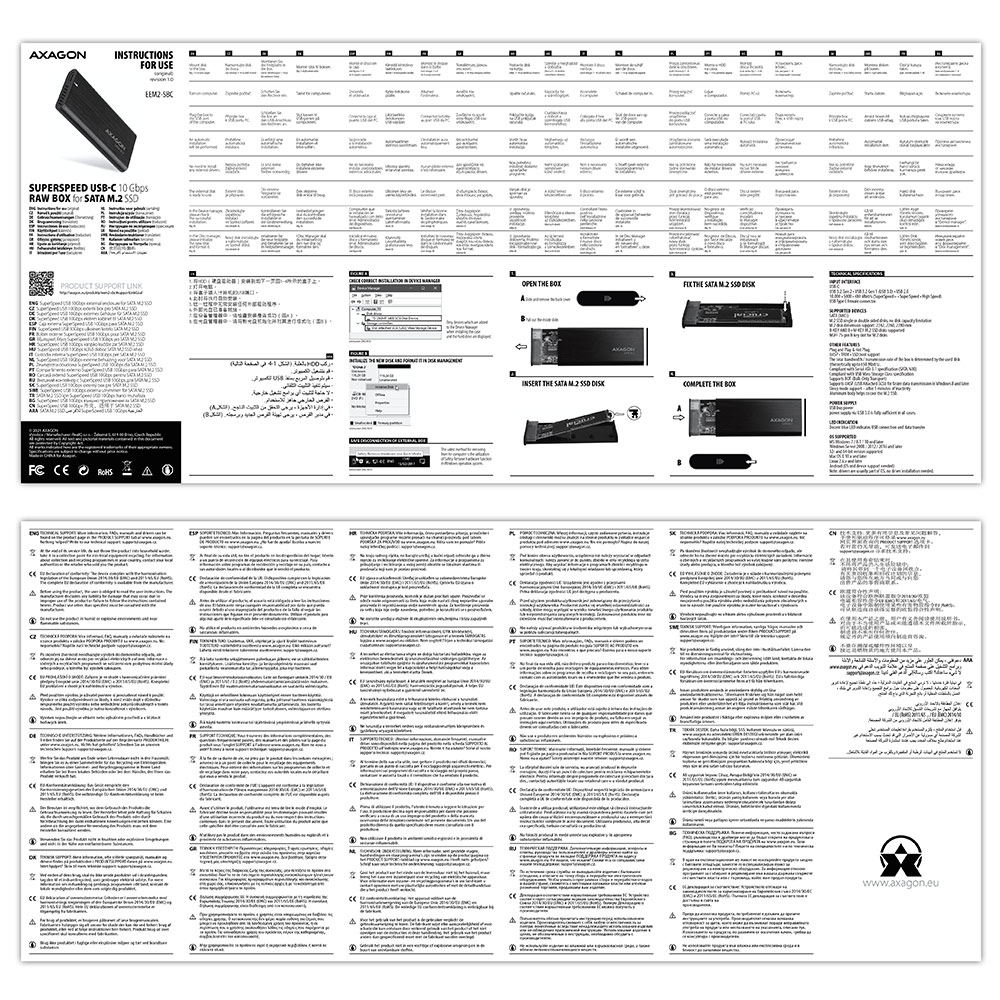
KÉZIKÖNYV
- nyomtatott használati utasítás CZ / DE / DK / ENG / ESP / FIN / FR / GR / HR / HU / IT / NL / PL / PT / RO / RU / SK / SWE / BG / CN / TR / ARA

TERMÉK CSOMAG
- kartondoboz
- csomag méretei 17.5 x 8 x 2.6 cm
- 1 db csomag súlya 81 g
- 8595247906311

EXPORTÁLT CSOMAG
- darabok száma a dobozban: 50
- a tok teljes súlya: 4.6 kg G.W.
- a tok méretei: 37 x 32 x 19 cm

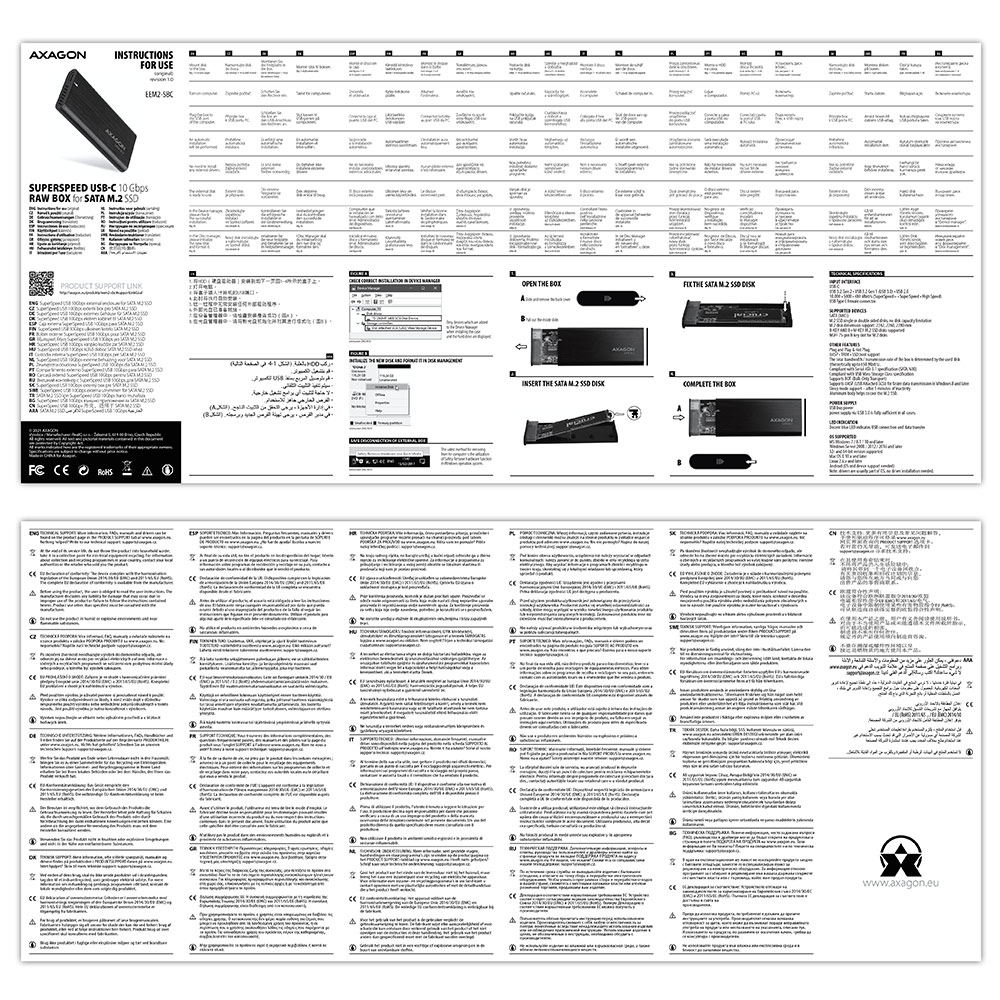


FELHASZNÁLÓI KÉZIKÖNYV
LetöltésEEM2-SBC - telepítési útmutató - CZ / DE / DK / ENG / ESP / FIN / FR / GR / HR / HU / IT / NL / PL / PT / RO / RU / SK / SWE / BG / CN / TR / ARA
Hol lehet letölteni a meghajtókat a külső tokhoz (adapter/dokkoló állomás)?


A): Az illesztőprogramok az operációs rendszerekben megtalálhatók, és teljesen automatikusan telepítésre kerülnek. A külső tokot (adaptert/dokkolóállomást) szabványos tárolóeszközként, például USB flash lemezként ismeri fel, és nincs szükség további illesztőprogramokra.
B): Nincs szükség más drivert telepíteni, és el sem érhetők. Ha továbbra is problémái vannak a külső tokkal (adapter/dokkoló állomás), akkor további tippeket találhat, amelyek segítenek a problémák megoldásában.
A külső tok (adapter/dokkoló állomás) nem jelenik meg az "Eszközkezelő" alatt.


A): Ha a külső tok (illesztő/dokkoló állomás) nem jelenik meg az "Eszközkezelő" alatt, előfordulhat, hogy az USB-port hibás. Lehetséges továbbá, hogy a számítógép gyenge tápegységgel rendelkezik az USB portok számára, és a tápellátás nem elegendő egy külső tok működtetéséhez (a HDD nem pörög). Ez különösen a régebbi számítógépek esetében jelent problémát, ahol a forrás már a paramétereinek korlátait feszegeti. Ebben az esetben segéd tápegységgel rendelkező USB hub használata segítene, amellyel a külső tok (adapter/dokkoló állomás) a számítógéphez csatlakozik.
B): Próbálja meg csatlakoztatni a külső tokot (adaptert/dokkolóállomást) egy másik USB porthoz, lehetőleg a számítógép hátulján. A külső tokot (adaptert/dokkolóállomást) észlelnie kell, és a meghajtók automatikusan betöltődnek. Ha a probléma továbbra is fennáll, ellenőrzésképpen csatlakoztassa a külső tokot (adaptert/dokkolóállomást) egy másik számítógép USB portjába!
A külső tok (adapter/dokkolóállomás) az "Eszközkezelő" alatt "Ismeretlen eszköz" -ként szerepel.


A): Ha ez bekövetkezik, az azt jelenti, hogy az operációs rendszernek nem sikerül beszerezni a megfelelő információkat a driverek telepítéséhez.
B): Ezt okozhatja hibás USB kábel vagy sérült eszköz. Ha a probléma továbbra is fennáll, ellenőrzésképpen csatlakoztassa a külső tokot (adaptert/dokkolóállomást) egy másik számítógép USB portjába!
A külső tok (adapter/dokkolóállomás) nem jelenik meg a "Sajátgép" mappában.


A): Ha ez történik, akkor azt jelenti, hogy a Windows operációs rendszer nem rendelt meghajtóbetűjelet az új tárolóeszközhöz.
B): Ha a meghajtóbetűjel nincs hozzárendelve, nyissa meg a „Lemezkezelő" lehetőséget, kattintson jobb gombbal a kívánt meghajtóra, és kézzel rendelje hozzá a meghajtó betűjét! Ha a meghajtóbetűjel nem rendelhető a lemezhez, előfordulhat, hogy a lemezt "dinamikus" formátumban formázták meg. Ha meg akarja őrizni a lemezadatokat, csatlakoztassa az eredeti készülékhez, és készítsen biztonsági mentést a lemezről! Ezután konvertálja azt normál lemezre, inicializálja MBR-re (vagy GPT-re, lásd a többi pontot), majd hajtson végre alacsony szintű formázást (például az Low Level Format Tool-t használva)!
Miután az újonnan beszerzett HDD/SSD-t külső tokba (adapter/dokkolóállomás) helyezte és egy számítógéphez csatlakozott, a lemez nem jelenik meg az "Eszközkezelő" alatt.


A): Az újonnan vásárolt merevlemezt első használat előtt inicializálni kell.
B): Ha az új lemez nem inicializálódik automatikusan, nyissa meg a „Lemezkezelőt”, kattintson jobb egérgombbal a kivánt eszközre, és inicializálja!
Mi az a lemez inicializálás?


A): A lemez inicializálásával beállítható a merevlemez működési módja
B): A partíció master boot record (MBR) vagy GUID partíciós tábla (GPT) módban használható. Max. 2TB-os merevlemezek esetében használja az MBR opciót, ennél nagyobb méret esetében pedig a GPT-t ajánljuk. Ebből következően az inicializált lemezt meg kell formázni.
A külső tokok (adapter/dokkoló állomás) támogatják az USB Mass Storage (UMS) protokollt, és könnyen csatlakoztathatók TV-hez, például USB Flash lemezhez?


A): A külső AXAGON tokok (adapter/dokkoló állomás) támogatják az USB Mass Storage protokollt, így egyszerűen csatlakoztathatók a TV-hez.
B): 2TB-nál nagyobb lemez használata esetén egyes TV-k nem támogatják a GPT formátumot. Ebben az esetben az MBR formátumot kell használni a lemez inicializálásakor.
Honnan lehet letölteni a meghajtókat a külső tokhoz?


A):Az illesztőprogramok az operációs rendszerekben megtalálhatók, és teljesen automatikusan telepítésre kerülnek. A külső tok szabványos tárolóeszközként, például USB flash lemezként ismeri fel, és nincs további illesztőprogramra szükség.
B): Nincs szükség más drivert telepíteni, és el sem érhetők. Ha továbbra is problémái vannak a külső tokkal kapcsolatban, további tippeket találhat, amelyek segíthetnek a problémák megoldásában.
A külső tok nem jelenik meg az „Eszközkezelőben”.


A):Ha a külső tok nem jelenik meg az "Eszközkezelő" alatt, előfordulhat, hogy az USB-port hibás.
B):Próbálja meg csatlakoztatni a külső tokot egy másik USB porthoz! Észlelnie kell a külső tokot, és a meghajtók automatikusan betöltődnek. Ha a probléma továbbra is fennáll, ellenőrzésképpen csatlakoztassa a külső tokot egy másik számítógép USB portjába!
Mi az a lemez inicializálás?


A): A lemez inicializálásával beállítható a merevlemez működési módja.
B): A partíció master boot record (MBR) vagy GUID partíciós tábla (GPT) módban használható. Max. 2TB-os merevlemezek esetében használja az MBR opciót, ennél nagyobb méret esetében pedig a GPT-t ajánljuk. Ebből következően az inicializált lemezt meg kell formázni.
A külső tok az "Eszközkezelő" alatt "Ismeretlen eszköz" -ként szerepel.


A): Ha ez bekövetkezik, az azt jelenti, hogy az operációs rendszernek nem sikerül beszerezni a megfelelő információkat a driverek telepítéséhez.
B): Ezt okozhatja hibás USB kábel vagy sérült eszköz. Ha a probléma továbbra is fennáll, ellenőrzésképpen csatlakoztassa a külső tokot egy másik számítógép USB portjába!
Miután az újonnan beszerzett HDD/SSD-t külső tokba helyezte és egy számítógéphez csatlakozott, a lemez nem jelenik meg az "Eszközkezelő" alatt.


A): Az újonnan vásárolt merevlemezt első használat előtt inicializálni kell.
B): Ha az új lemez nem inicializálódik automatikusan, nyissa meg a „Lemezkezelőt”, kattintson jobb egérgombbal a kivánt eszközre, és inicializálja!
A külső tok (adapter/dokkoló állomás) 3.5“ HDD-vel nem jelenik meg az "Eszközkezelő" alatt.


A): Ha a külső tok (adapter/dokkoló állomás) 3.5“ HDD-vel nem jelenik meg az "Eszközkezelő" alatt, előfordulhat, hogy a behelyezett lemez nem működik.
B): Ellenőrizze, hogy a tápegység be van-e dugva, és a külső tok (adapter/dokkoló állomás) be van-e kapcsolva a hálózati kapcsolóval! Ha a lemez megfelelően van ellátva, akkor felpörög (hallás alapján érzékelhető).
A külső tokok (adapter/dokkoló állomás) támogatják-e a 2TB-nél nagyobb lemezkapacitást?


A): Az AXAGON külső tokjai (adapter/dokkoló állomás) mindig a legfrissebb firmware-t használják, amelyek támogatják az összes kapacitású lemezt.
B): A 2TB-os korlátozás a partíció maximális méretének kerül beállításra, amikor a lemez a master boot recorddal (MBR) inicializál. Ha nagyobb partíciót szeretne létrehozni a külső tokban tárolt merevlemezen (például 3TB vagy több), akkor a lemez inicializálásakor ki kell választania a GUID partíciós táblát (GPT). Ebből következően az inicializált lemezt meg kell formázni.
Hogyan működik a merevlemez leállítás a külső tokok (adapterek/dokkolóállomások) esetében, amelyek "Mass Storage"-ként vannak bejelentkezve?


A): A megfelelő leállítási beállításhoz ezt a funkciót az összes alkatrésznek az operációs rendszer és a merevlemez, azaz az USB vezérlő, a tok elektronikája és a merevlemez közötti útvonalon kell támogatnia. A tétlen lemezek leállítását az operációs rendszer állítja be, de nagyon bonyolult.
B): Javasoljuk az egyik ingyenes program használatát, ahol a folyamat többnyire leegyszerűsödik. Például a HDDScan segítségével (http://hddscan.com/). A program képes ellenőrizni, hogy a lemez és az összes komponens támogatja-e a funkciót. Válassza a "Spindown" lehetőséget a lemez azonnali leállításához. Az "Energiagazdálkodás" szakasz csúszkájával beállíthatja a leállítási időt.
A külső doboz nem látja az M.2-es meghajtómat


A): Ellenőrizze, hogy az M.2 lemeztípus NVMe (ez a doboz nem SATA M.2 vagy mSATA lemezekhez készült)
B): Frissítse NVMe M.2 lemezének firmware-jét a gyártó segédprogramjával
C): Frissítse a külső doboz firmware-jét - letöltési hivatkozás
Az M.2 meghajtó egy idő után leválik, vagy leválik és újracsatlakozik.


Állítsa be az AKTÍV profilban az alvó merevlemez idejét akkumulátoros és hálózati tápegységhez 0 percre / Soha.
A) Útvonal Windows 10-ben: Beállítások > Rendszer > Energiagazdálkodás és alvó állapot > További energiabeállítások > AKTÍV profilban Tervbeállítások módosítása > Speciális energiabeállítások módosítása > Merevlemez > > Elteltével kapcsolja ki a merevlemezt.
B) Útvonal Windows 11-ben: Írj a keresőbe: Vezérlőpult > Hardver és hang > Energiagazdálkodási lehetőségek > AKTÍV profilban Tervbeállítások módosítása > Speciális energiabeállítások módosítása > Merevlemez > Elteltével kapcsolja ki a merevlemezt.
M.2 adapter működéséhez szükséges követelmények.


Az AXAGON szűkítő a M.2 SSD meghajtókhoz alapjában véve csupán az M.2 csatlakozó PCI-Express-re vagy SATA-ra történő átalakítása. Maga a szűkítő nem tartalmaz vezérlő elektronikát és semmilyen vezérlést nem igényel. Az olyan régebbi operációs rendszerekben, mint a Windows 7, ellenőrizni kell a lemezkezelő hozzáférését.
Az M.2 adapter helyes működéséhez szükség van arra, hogy:
- a számítógép alaplapja támogassa az M.2 meghajtókat - a SATA meghajtók támogatottsága gyakoribb, mint az NVMe meghajtóké,
- a számítógép alaplapja támogassa a PCI-Express buszából a bootolást - az operációs rendszer M.2 NVME meghajtóra telepítése esetén,
- az M.2 SSD meghajtó kezelő hozzáférhető legyen - ez elsősorban a Windows 7-ben az NVMe meghajtókra vonatkozik.
Az M.2 meghajtók alaplemez részéről történő támogatásának megállapításához kérje az alaplemez gyártójának a műszaki támogatását. Egyes esetekben a BIOSu/UEFI update is elegendő.
A kezelő M.2 SSD meghajtóhoz való hozzáférésének megállapításához látogasson el a weboldalra vagy forduljon műszaki támogatásért a meghajtó gyártójához.
Az M.2 SSD meghajtó nem jelenik meg a BIOSu/UEFI alaplap meghajtó jegyzékén.


Az alaplap BIOSu/UEFI rendszerében legtöbbször csak az alaplaphoz sorolt SATA-ra csatlakoztatott meghajtók jelennek meg. Az NVMe meghajtó rendszerint a „bootolási sorrend a meghajtókról“ ajánlatban jelenik meg.
Ez az „M.2 adapter működéséhez szükséges követelmények“ fejezet feltételeinek teljesülése esetén érvénye.
A PCI (PCIe) kártya beépítése után az “Eszközkezelő” a következő hibakódot generálja: "Code 10 - Az eszköz nem indítható el".


A): Ha a számítógép nem működik a kártyával, vagy a kártyát tévesen ismeri fel az “Eszközkezelőben”, vagy egy sárga felkiáltójel jelöli a drivert, vagy az “Eszközkezelő” a következő hibakódot generálja: “Code 10 - Az eszköz nem indítható el”, a kártya összeütközésben van a számítógép egy másik eszközével.
B): A legtöbb esetben ez az összeütközés megoldható a kártya másik PCI (PCIe) foglalatba helyezésével, és a BIOS szabad erőforrást rendel a kártyához. Ha ez nem segítene, próbálja meg egyedül a kártyát, egyéb behelyezett kártya nélkül. Ha a kártyát nem lehet áthelyezni egy másik foglalatba, akkor visszaállíthatja a számítógép BIOS-jét (a fedélzeten lévő jumperrel vagy a tartalék akkumulátor kihúzásával, javasoljuk, hogy jegyezze meg az összes eredeti beállítást, és állítson vissza mindent a szükséges értékekre). Ez az IRQ, DMA és I/O erőforrások újraelosztását eredményezi.
A hálózati kártya nem jelenik meg az „Eszközkezelőben”.


A): Ha a hálózati kártya nem jelenik meg az "Eszközkezelő" alatt, az USB-port (vagy egy belső hálózati kártya esetén PCIe-bővítőhely) meghibásodhatott.
B): Próbálja meg csatlakoztatni a hálózati kártyát egy másik USB porthoz (vagy egy másik PCIe kártyahelyre a PC alaplapon belső hálózati kártya esetén, vagy ideiglenesen válassza le az összes többi PCIe kártyát). Ekkor észlelnie kell a hálózati kártyát, és fel kell ajánlania a meghajtók telepítését. Ha a probléma továbbra is fennáll, ellenőrzésképpen csatlakoztassa a hálózati kártyát egy másik számítógép USB portjába!
Miért nem jelenik meg az új merevlemez a "Sajátgép" mappában a vezérlőhöz való csatlakozás után?


A): Az újonnan vásárolt merevlemezt első használat előtt inicializálni kell.
B): Ha az új lemez nem inicializálódik automatikusan, nyissa meg a „Lemezkezelőt”, kattintson jobb egérgombbal a kivánt eszközre, és inicializálja!
A SATA 6G vezérlő teljes sebességgel működik PCI-e 2.0 buszon keresztül?


A): Először próbálja meg áthelyezni a kártyát egy másik PCI-e bővítőhelyre eszközkonfliktus esetén. A problémát rossz minőségű vagy sérült SATA kábel is okozhatja.
B): Ellenőrizze, hogy van-e helyesen igazított partíció az SSD-n (az információ megjelenítésére szolgáló programmal, például az ASS SSD Benchmarkkal) www.howtogeek.com/256859/dont-waste-time-optimizing-your-ssd-windows-knows-what-its-doing/. A következő lépés annak ellenőrzésére szükséges, hogy a TRIM működik-e, lehetőleg az SSD TRIM ellenőrző eszközprogrammal, amely letölthető a forums.anandtech.com/showthread.php?t=2302578 címről, ahol a használat leírása is megtalálható. 15 másodpercnél hosszabb késleltetést javasolunk.
Mi az a lemez inicializálás?


A): A lemez inicializálásával beállítható a merevlemez működési módja
B): A partíció master boot record (MBR) vagy GUID partíciós tábla (GPT) módban használható. Max. 2TB-os merevlemezek esetében használja az MBR opciót, ennél nagyobb méret esetében pedig a GPT-t ajánljuk. Ebből következően az inicializált lemezt meg kell formázni.
Van egy SATA II interfésszel és SATA III SSD-vel rendelkező alaplapom. Lehetséges jobban kihasználni az SSD potenciálját a SATA 6G vezérlő használatával?


A):Ez az alaplap PCI-e buszától függ. Ha az alaplapnak nincs legalább PCI-e 2.0 busza, a vezérlő használata nem lesz előnyös.
B): A PCI-e 1.0 verziója (1.1) 250 MB/s maximális sávszélességet tartalmaz egy sávon, a 2.0 verziónak 500 MB/s elméleti sávszélessége van egyetlen sávon, ez gyakorlatban körülbelül 400 MB/s (a busz levonása után). Tehát ha az SSD-t egy belső SATA II vezérlőhöz csatlakoztat, a korlát 300 MB/s, ha 2.0-s verziójú SATA III vezérlőhöz, akkor a korlát kb. 400 MB/s lesz. Erről többet a következő címen tudhat meg: http://www.axagon.eu/hu/novinky/novinky/sata-6g-es-pci-e-busz
Az Axagon SATA vezérlő telepítése után a számítógépem lassan indul a Windows rendszerbe. Lehet valamit tenni?


A): A bevezetési idő természetesen hosszabb, mire a vezérlő és a csatlakoztatott lemezek észlelésre kerülnek. A "Quick Boot" funkció engedélyezésével az alaplap BIOS-ában rövidíthető az indítási időt. Az újabb alaplapok esetében ez a funkció a "Gyors boot" néven keresendő. Az átfutási idő természetesen az operációs rendszert tároló SSD/HDD-től és a számítógéphez csatlakoztatott perifériák számától is függ.
B): Újabb alaplapok esetében célszerűbb a leállítás (a kikapcsolás helyett) funkció használata.
Hogyan működik a lemezklónozás az ADSA-ST-ben? És a céllemez méretének meg kell egyeznie a forráslemezével?


A): Az ADSA-ST bitről bitre klónozza a lemezeket, függetlenül azok tartalmától. A lemez azonos másolata jön létre. A klónozás feltétele, hogy a forráslemezen ne legyen hibás szektor (különben a klónozás leáll). Ha a cél merevlemez kisebb, mint a forrás merevlemez, a klónozás nem indul el.
B): A klónozáshoz a cél merevlemeznek azonosnak vagy nagyobb méretűnek kell lennie a forrásénál. Ha a cél merevlemez mérete nagyobb, mint a forrásé, a forrás merevlemez partíciója létrejön a cél merevlemezen, és a következő hely hozzárendelés nélkül marad. A klónozás után a partíciót közvetlenül kiterjesztheti a Windows lemezkezelőben, ha a hozzá nem rendelt helyet használja, vagy új partíciót is létrehozhat.
Mi a fő különbség az USB 2.0 és az USB 3.2 Gen 1 (USB 3.0) között?


A): A csatlakozók kompatibilisek, de az USB 3.2 Gen 1 (USB 3.0) csatlakozó belsejében még további öt érintkező található. Az USB 3.2 Gen 1 (USB 3.0) csatlakozó általában kék (kivételesen fekete) műanyag színéről azonosítható.
B): A fő különbség az adatátvitel sebessége. Az USB 2.0 elérheti a 30 MB/s maximális sebességet, míg az USB 3.2 Gen 1 (USB 3.0) képes akár 600 MB/s elméleti sebesség elérésére is. Ha a 120 MB/s olvasási sebességű merevlemezt a külső tokba helyezi, akkor az USB 2.0-n lévő toknál csak negyedannyi, azaz körülbelül 30 MB/s sebességet használhat.
Írjon nekünk
Újdonságok

















 magyar
magyar
 cseh
cseh
 szlovák
szlovák
 angol
angol
 német
német
 lengyel
lengyel